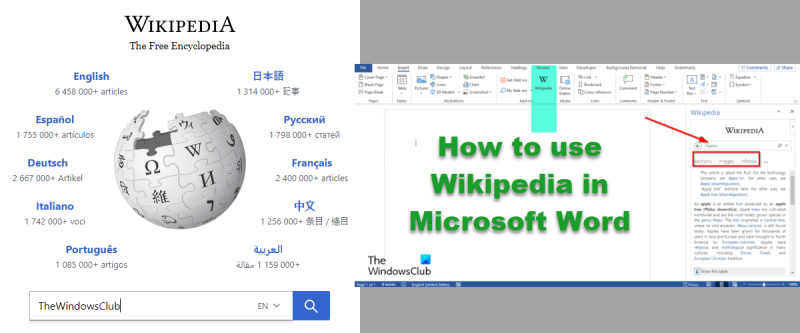Ако сте ИТ експерт, има голям шанс да използвате Microsoft Word ежедневно. И ако използвате Microsoft Word, има голям шанс да използвате Wikipedia. Въпреки че Wikipedia е чудесен ресурс за намиране на информация за почти всичко, може да бъде трудно да се опитате да вмъкнете връзки към статии във вашия Word документ. За щастие има инструмент, който може да помогне. Нарича се Wikipedia Link Generator и е безплатен онлайн инструмент, който улеснява създаването на връзки към статии в Wikipedia. За да използвате инструмента, просто въведете заглавието на статията в Wikipedia, към която искате да направите връзка. След това щракнете върху бутона „Генериране на връзка“. Инструментът ще генерира връзка, която можете да копирате и поставите във вашия Word документ. Така че следващия път, когато пишете документ и трябва да включите връзка към статия в Wikipedia, опитайте генератора на връзки към Wikipedia.
Wikipedia е безплатна онлайн енциклопедия, поддържана от общност от доброволци. В Wikipedia хората могат да намерят полезна информация, която може да им помогне в техните изследвания, но знаете ли, че Microsoft Word има добавка за Wikipedia? Можете просто да търсите в Уикипедия, без да използвате браузър. В този урок ще обясним как да използвате wikipedia в microsoft word .

Как да използвате Wikipedia в Microsoft Word
Следвайте стъпките по-долу, за да научите как да използвате Wikipedia в Microsoft Word:
- Стартирайте Microsoft Word
- Щракнете върху Вмъкване, след което щракнете върху бутона Wikipedia.
- Щракнете върху бутона Доверете се на тази добавка.
- Въведете текст в полето за търсене и натиснете Enter.
- Можете да изберете информация или изображения от секцията Изображения и информационното поле.
стартиране Майкрософт Уърд .
най-добрите лаптопи за редактиране на видео 2015
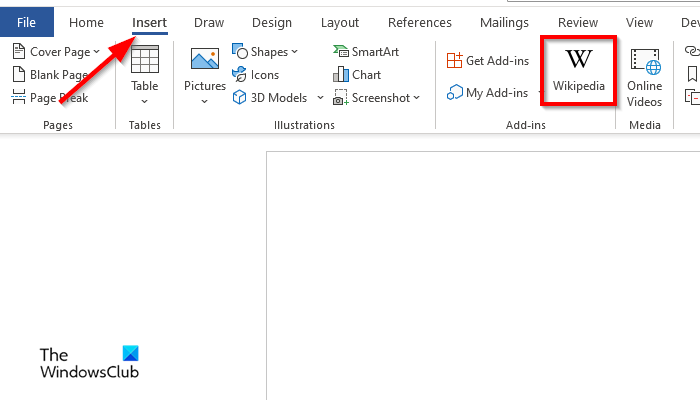
На Поставете раздел в добавки група, натиснете бутона Уикипедия бутон.
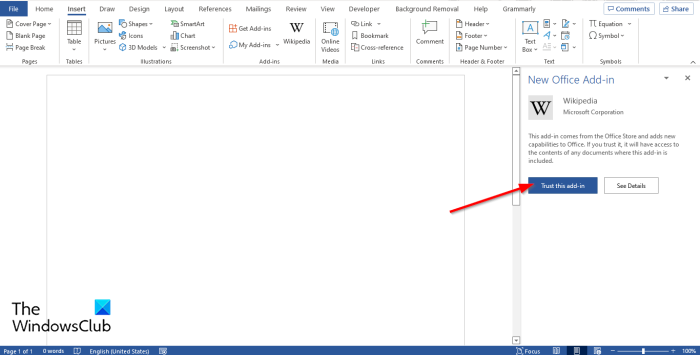
А Нова добавка за Office вдясно ще се появи панел; щракнете Доверете се на тази добавка бутон.
IN Уикипедия панел вдясно, въведете това, което търсите в полето за търсене и ще видите резултата от търсенето.
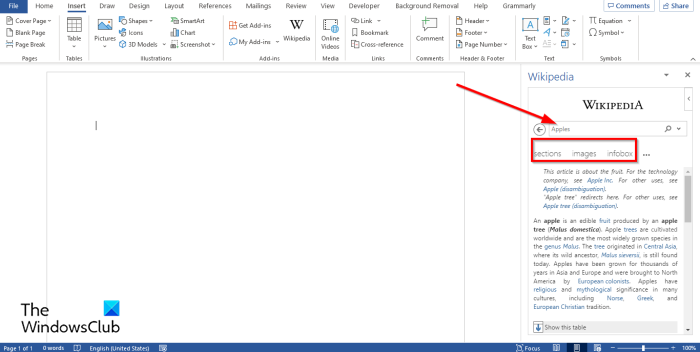
На Уикипедия панел, ще видите три раздела, а именно: Раздели , Изображения , и информационен прозорец .
Раздели поставя резултатите от търсенето в категории.
Ако щракнете върху Изображения в раздела ще видите няколко изображения, свързани с вашето търсене; ако превъртите надолу ще забележите, че върху изображенията има знак плюс. Знакът плюс означава „вмъкване“. За да вмъкнете изображение в документ на Word, щракнете върху бутона плюс.
Изображението се вмъква в документа с източника и хипервръзката.
емулатор на windows 95 за windows 10
Ако щракнете върху информационен прозорец Разделът показва някои подробности за вашето търсене като обобщение.
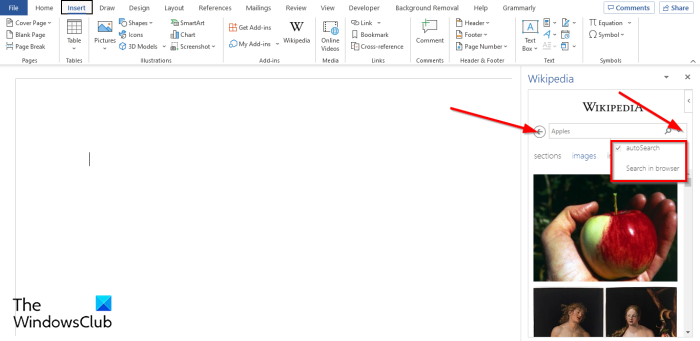
Можете да щракнете върху падащата стрелка в полето за търсене и да изберете дали искате да търсите по Автоматично търсене или Браузър за търсене .
Има и обратно бутон, който може да се използва за връщане към предишната страница.
Щракнете върху бутона за затваряне, за да затворите панела.
Прочети : Като търсене в Wikipedia или Google от полето за търсене в стартовото меню на Windows
Кой може да редактира Wikipedia?
Уикипедия може да бъде написана от всеки, защото е уики. Доброволците могат да редактират и подобрят всяка статия, особено ако смятат, че информацията е ненадеждна. Доброволците не трябва да се регистрират, за да редактират информация в Wikipedia. Лицата, които редактират информация в Уикипедия, са известни като уикипедианци или редактори.
Прочети : Как да създадете електронна книга от Wikipedia
Как да създадете wiki страница?
Ако искате да създадете уики страница, ще трябва да създадете акаунт в Уикипедия и след това да добавите статия. Докато само регистрирани и влезли потребители могат да създават страници, всеки може да променя и редактира страница.
как да изтеглите частни видеоклипове във Facebook
Wikipedia безплатна ли е?
Да, Wikipedia е безплатна енциклопедична платформа, където хората могат да получат информация. Той също така показва изображения и връзки в долната част на статиите, така че хората да могат да търсят сами дали информацията е вярна.
ПРОЧЕТИ: Как да добавите радио бутон към документ на Microsoft Word
Какви са 10-те употреби на Microsoft Word?
- Използвайте за създаване на бизнес документи като бележки, бланки, отчети и др.
- Помощник за учители и ученици.
- Подготовка на въпроси за изпита.
- Създавайте плакати, поздравителни картички, отметки и др.
- Пишете есета.
- Използвайте го като бележник.
- Споделяне на съдържание.
- Полезен инструмент за училища, университети и фирми.
- Създавайте диаграми като организационни диаграми.
- Лесен за използване.
ПРОЧЕТИ: Как да изключите броя на думите в Microsoft Word
Надяваме се, че това ръководство ще ви помогне да разберете как да използвате Wikipedia в Microsoft Word.